Nos valises de diagnostic automobile klavkarr incluent tous notre logiciel EOBD Facile. Cela fonctionne avec un système d’activation automatique vous permettant de vous connecter sur différents supports…
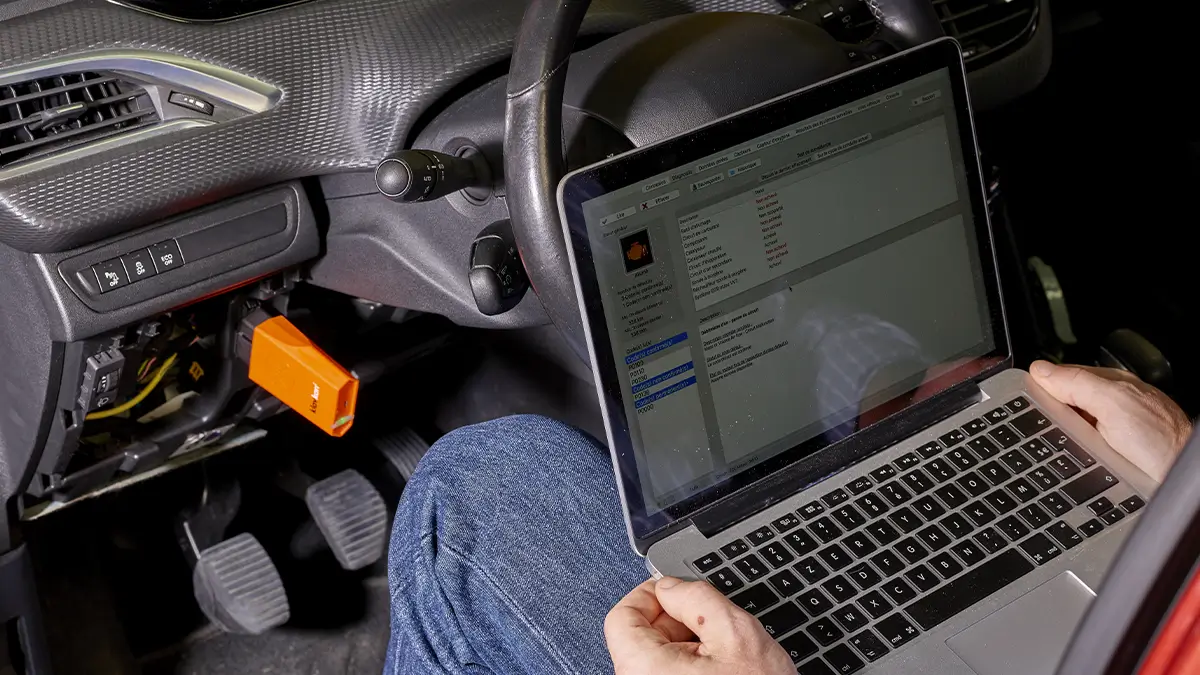

Vous cherchez une valise de diagnostic pour votre voiture ?
Klavkarr ?? Mais qu’est-ce que c’est que ce truc !
Nous sommes basés en Bretagne, nous avons décidé de nommer nos valises de diagnostic auto « klavkarr », qui signifie « clé de voiture » en Breton. Notre objectif est de donner à nos utilisateurs toutes les clés afin qu’ils puissent effectuer eux-mêmes leurs propres diagnostics, le diagnostic moteur étant la principale utilisation des valises de diagnostic.

Nous avons donc conçu un tout nouveau système permettant à nos utilisateurs d’utiliser nos outils de diagnostic sur différents supports (ordinateur / smartphone / tablette) sans avoir à racheter quoi que ce soit. Il s’agit d’un tout en un puisque nos klavkarr incluent tous notre logiciel EOBD Facile.
Nous proposons deux gammes pour deux types d’utilisations :
- Les valises Classic, de couleur orange, destinées aux particuliers
- Les valises Expert, de couleur noir, plutôt destinées aux professionnels
Le principe d’utilisation repose sur une activation automatique du logiciel lorsque celui-ci se connecte avec le boîtier. Ce qui permet d’emmener partout avec soi sa valise afin de faire face facilement aux pannes imprévues.
Le klavkarr est donc la véritable clé puisqu’il permet d’activer le logiciel à chaque utilisation sur n’importe quel support.
Déballage du colis
Vous trouverez à l’intérieur plusieurs éléments :

- Un dépliant, vous expliquant la démarche à suivre pour une première utilisation.
- Un manuel d’utilisation, comprenant les conditions d’usage et d’autres informations plus complètes sur l’installation du logiciel et l’utilisation du klavkarr.
- Un câble USB, pour la connexion filaire avec un ordinateur Windows / MacBook
- La valise klavkarr, il s’agit ici du modèle 210 compatible Bluetooth et activant la version « Plus » du logiciel.
Comment faire un premier diagnostic auto ?
Nous avons réalisé deux tutoriels (sur mobile et PC) vous montrant concrètement comment utiliser nos valises klavkarr avec EOBD Facile lors d’une première utilisation. Les différentes étapes sont décrites ci-dessous.
Mobile
1. Télécharger EOBD Facile

► Sur Android et iPhone / iPad
Scannez le QR code présent sur le dépliant qui vous renverra directement vers le logiciel sur le Play Store (Android) ou l’App Store (iPhone et iPad). Notez qu’il vous faut une application de lecture de QR code pour faire cela.
Vous pouvez également effectuer une recherche sur le Play Store ou l’App Store en tapant « EOBD Facile », vous trouverez notre application dans les premiers résultats.
Procédez ensuite à l’installation.
2. Localiser la prise OBD de son véhicule
Ensuite, il vous faut localiser la prise OBD de votre voiture. Si vous ne savez pas où elle est vous pouvez utiliser notre application communautaire gratuite pour la trouver grâce aux photos envoyées par nos utilisateurs.
Même principe que pour EOBD Facile, scannez le QR code qui vous renverra directement à l’application ou effectuez une recherche en tapant « Où est ma prise OBD2? Find it! ».
Les liens de l'appli :
Notez que cette base de données est également disponible depuis le logiciel PC et sur notre site d’info à l’adresse suivante : ► Emplacement des prises OBD II
Le lien inscrit sur le dépliant vous ramène justement vers cette page.
Pour en savoir plus n’hésitez pas à regarder notre vidéo faite sur le sujet :
3. Brancher le boîtier klavkarr et mettre le contact

Une fois que vous avez trouvé votre prise OBD, vous pouvez brancher votre klavkarr. Ce dernier clignotera ensuite pour signaler qu’il est en attente de connexion.
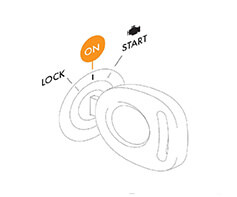
Avant toute chose, pensez à mettre le contact, sans quoi la connexion avec le logiciel sera impossible. Pas besoin de démarrer le véhicule, juste de tourner la clé en position « On », comme le montre le petit schéma sur le dépliant.
4. Lancer EOBD Facile et initialiser la connexion via Bluetooth
Lancez ensuite l’application et choisissez le mode de connexion souhaité puis sélectionnez le klavkarr correspondant après avoir effectué un scan. Notez que l’appairage avec la valise de diag peut être long pour une première association via Bluetooth.
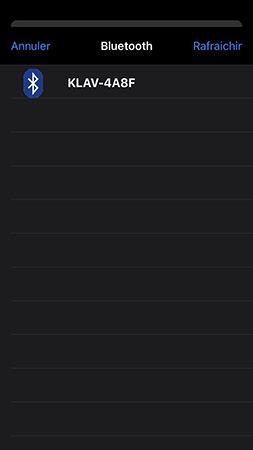
A la fin de l’installation, votre klavkarr apparaît dans les périphériques associés, sélectionnez le et cliquez sur « Suivant ». Choisissez alors la marque de votre voiture et l’ECU à diagnostiquer.
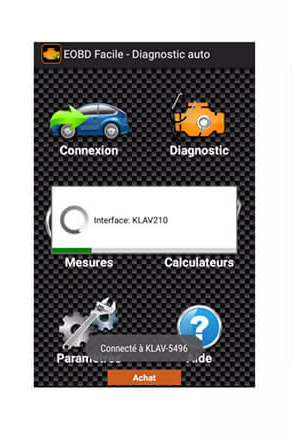
5. Le klavkarr active automatiquement EOBD Facile
Une fois la connexion initialisée, vous pouvez apercevoir que le logiciel EOBD Facile s’est alors automatiquement activé au niveau correspondant, à savoir Plus car il s’agit ici d’un klavkarr 210.
La LED verte du boîtier est également devenue fixe, signifiant que la connexion est établie.

Ce système est donc très avantageux notamment lors d’un changement de mobile, tablette ou PC car il ne nécessite pas d’achat supplémentaire, le klavkarr étant votre véritable clé !

Vous cherchez une valise de diagnostic pour votre voiture ?
Lancer son tout premier diagnostic auto !
Vous pouvez donc dès à présent lancer votre tout premier diagnostic auto ! Pour cela rien de très compliqué, il vous suffit de vous rendre dans le menu « Diagnostic » puis de lire les éventuels codes défauts.
Quel klavkarr choisir ?
C’est la grande question ! Cela dépend tout simplement de l’utilisation que vous allez avoir avec.
La première chose qu’il faut bien comprendre c’est que les modèles Expert 200 et 210 sont plutôt destinés aux professionnels avec des fonctions supplémentaires comme l’impression et l’enregistrement de rapports personnalisés (autorisation commerciale), l’enregistrement et la relecture des diagnostics effectués, la vérification de la cohérence des valeurs des capteurs ou encore la possibilité de décoder le VIN.
Si vous êtes un particulier, les modèles Classic 100 et 110 sont donc suffisants pour lire et effacer vos défauts (plus de 15000 répertoriés).
Ensuite, les klavkarr 110 et 210 ajoutent tous les deux le mode Bluetooth, permettant donc de se passer d’un câble USB et surtout de pouvoir utiliser le logiciel sur mobiles et tablettes (y compris iPhone et iPad) car il n’y a pas de prises USB sur ce type de support.
Il n’existe donc pas de meilleure solution, cela dépend de chaque personne, à vous donc de bien réfléchir à ce que vous souhaitez faire.
Autres articles qui peuvent vous intéresser
Et voilà pour ce long article, n’hésitez pas à nous poser des questions dans les commentaires, nous serons heureux de vous répondre ! Vous pouvez également partager cet article avec vos amis sur les réseaux sociaux !

